Cómo acelerar las descargas en Google Chrome
Publicado: 2020-01-14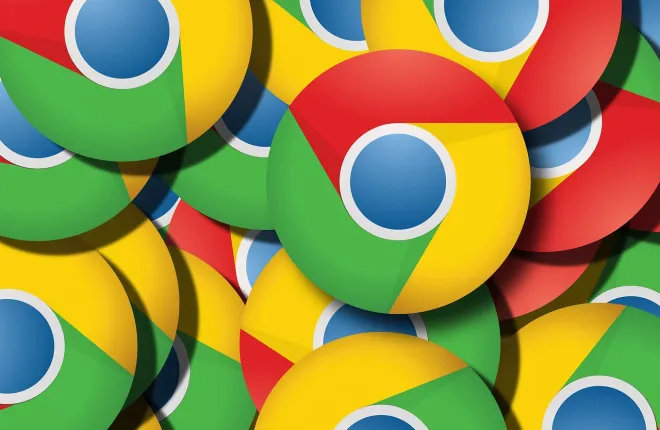
Si usted es uno de los millones de usuarios de este navegador web inmensamente popular, probablemente haya notado algunas desventajas. Eso está perfectamente bien. Cada navegador viene con un conjunto de deficiencias, y Google Chrome lo está haciendo bastante bien en este departamento en comparación con otros.
Digamos que estás descargando algo directamente a través del navegador. Ahora, es posible que haya notado que las velocidades de descarga no coinciden con su velocidad real, según lo citado por el proveedor. Pero no siga adelante y cambie su navegador todavía porque la mayoría (si no todos) los navegadores sufren el mismo problema. Las descargas lentas realmente pueden arruinar tu experiencia de navegación, pero afortunadamente con Chrome, es fácil acelerar tanto Chrome como la velocidad de descarga en el proceso. He aquí cómo hacerlo.
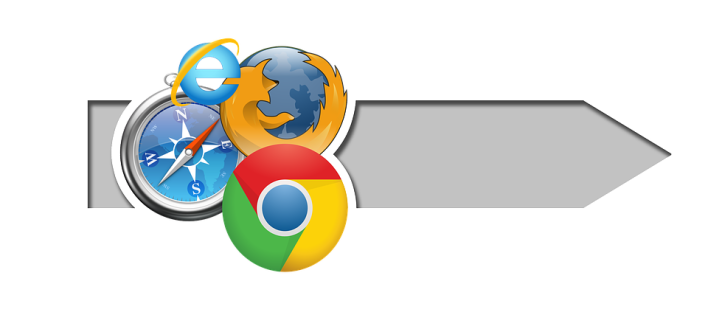
Los ajustes
Entonces, está viendo la velocidad de descarga de un archivo en la ventana Descargas de Google Chrome. La velocidad citada sorprende. Haces una pausa en la descarga, vas a tu sitio web de prueba de velocidad y todo parece estar bien con tu conexión. Su descargador de torrents parece estar descargando cosas a velocidades máximas. Su aplicación Steam también está funcionando de manera ideal, en cuanto a velocidad.
Bueno, ¿cuál es el problema aquí?
Ese es un problema que muchos han encontrado a lo largo de los años. Algunos incluso se han conformado con el hecho de que la velocidad de descarga de su navegador es menor que la velocidad real de descarga de Internet. Afortunadamente, Google Chrome y Windows le ofrecen formas de cambiar y mejorar esto.
Configuración de Google Chrome
El primer paso para aumentar la velocidad de descarga de Google Chrome es modificar la configuración de Google Chrome. Aquí se explica cómo abrir la pestaña Configuración. Haga clic en los tres puntos en la esquina superior derecha de la pantalla de su navegador y haga clic en Configuración en el menú desplegable.
En la pestaña Configuración, desplácese hacia abajo y haga clic en Avanzado para abrir más configuraciones. Ahora, aquí es donde los menús pueden diferir de un usuario a otro.
Si ve la entrada Usar un servicio web para resolver errores de navegación , deshabilite esta configuración. Puede deshabilitar cada configuración haciendo clic en el interruptor correspondiente a su derecha. Realice la misma acción para la entrada llamada Usar un servicio de predicción para ayudar a completar las búsquedas y las URL escritas en la barra de direcciones .
Ahora, busque Enviar una solicitud de "No rastrear" con su entrada de tráfico de navegación y verá que está desactivada (de forma predeterminada) . Enciéndalo moviendo el interruptor ubicado a su derecha .
Eso es prácticamente todo lo que puede hacer desde Google Chrome. Puede notar que la velocidad de descarga de Chrome aumenta ligeramente, pero hay más que puede hacer en la configuración de Windows.
Configuración de Windows
La configuración de Internet puede afectar las velocidades de descarga de Chrome. Afortunadamente, algunos trucos ingeniosos pueden ayudarlo a aprovechar al máximo sus descargas de Chrome.
Mientras está en su escritorio, haga clic en el ícono Inicio en la esquina inferior izquierda de la pantalla. Después de que aparezca el menú Inicio, escriba " Opciones de Internet " o " Propiedades de Internet " y haga clic izquierdo en el resultado. Aparecerá una ventana que ofrece una variedad de configuraciones de Internet. Vaya a la pestaña Conexiones en la parte superior de la pantalla y luego haga clic en Configuración de LAN en la sección Configuración de red de área local (LAN) .

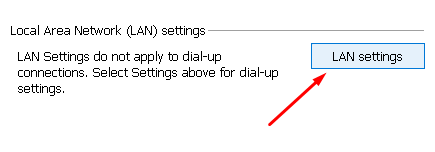
En la ventana que aparece después de hacer clic en Configuración de LAN , asegúrese de que la opción Detectar configuración automáticamente esté activa. Ahora, haga clic en Aceptar , cierre la ventana Propiedades/Opciones de Internet y reinicie su computadora. Tus descargas de Google Chrome deberían ser más rápidas ahora.
Una vez que hayas modificado la configuración de Google Chrome y la configuración de Windows, deberías ver un aumento en las velocidades de Google Chrome, en general. Sin embargo, hay otras cosas a tener en cuenta.
Cosas a tener en cuenta
El hecho de que hayas seguido cuidadosamente todo lo anterior no significa que tus velocidades de descarga de Chrome se dispararán. Aún existen límites y ciertas acciones y procesos darán como resultado una disminución en la velocidad de descarga de Chrome. Algunas de estas cosas son evidentes, mientras que otras no tanto.
En primer lugar, cuantas más descargas se realicen al mismo tiempo, más lentas serán. Sin embargo, si ve una sola entrada activa en la pestaña Descargas de Chrome y no funciona bien en cuanto a velocidad, el culpable se esconde en otra parte.
Por ejemplo, es posible que esté descargando un juego en sus aplicaciones Steam o Epic Games. Esta descarga influirá en la velocidad de descarga de Chrome. Alternativamente, su programa de torrents puede estar activo y es posible que se estén realizando algunas descargas activas.
Incluso si sus archivos torrent han terminado de descargarse, es posible que estén en el proceso de siembra , lo que consume gran parte de su carga. Puede que no lo sepas, pero un proceso de carga puede influir en tus velocidades de descarga. Asegúrate de pausar todas las descargas de juegos y torrents o desactivar las aplicaciones en cuestión si estás descargando algo a través de Chrome.
Todo suma
Algunas aplicaciones no necesitan descargar/cargar nada para influir en las velocidades. Mientras una aplicación utilice Internet para funcionar, consumirá una gran parte de su ancho de banda. Es cierto que es probable que se trate de una parte muy pequeña, pero todo suma. Si tienes muchas aplicaciones ejecutándose al mismo tiempo, desde reproductores de música como Spotify hasta programas antivirus, tus descargas de Chrome pueden sentirlo.
El problema con estas aplicaciones es que a menudo se ejecutan en la bandeja (la flecha en la esquina inferior derecha de la pantalla). Haga clic derecho en estas aplicaciones para cerrarlas y ver cómo mejora la velocidad de descarga de Google Chrome.
Finalmente, si estás jugando un juego en línea, puedes apostar a que ralentizará tus descargas. Los juegos en línea, especialmente los MMORPG, tienden a consumir Internet. Entonces, termina el juego, apágalo, descarga los archivos que necesitas y reinicia el juego.
Chrome y velocidades de descarga
Cada actividad en Internet puede influir en la velocidad de descarga de Chrome. Asegúrate de haber modificado la configuración de Chrome y Windows y de haber ejecutado una aplicación, juego o descarga a la vez. No querrás sobrecargar tu Internet ni sobrecargar tu enrutador.
¿Alguna vez ha experimentado problemas similares de velocidad de descarga? ¿Las soluciones mencionadas te ayudaron a acelerar tus descargas de Chrome? ¿Quizás tengas algunos consejos? No dude en visitar la sección de comentarios a continuación y agregar sus pensamientos/preguntas/consejos.
